DriverMonitor地基本使用及全参数地下载上传.docx
《DriverMonitor地基本使用及全参数地下载上传.docx》由会员分享,可在线阅读,更多相关《DriverMonitor地基本使用及全参数地下载上传.docx(13页珍藏版)》请在冰豆网上搜索。
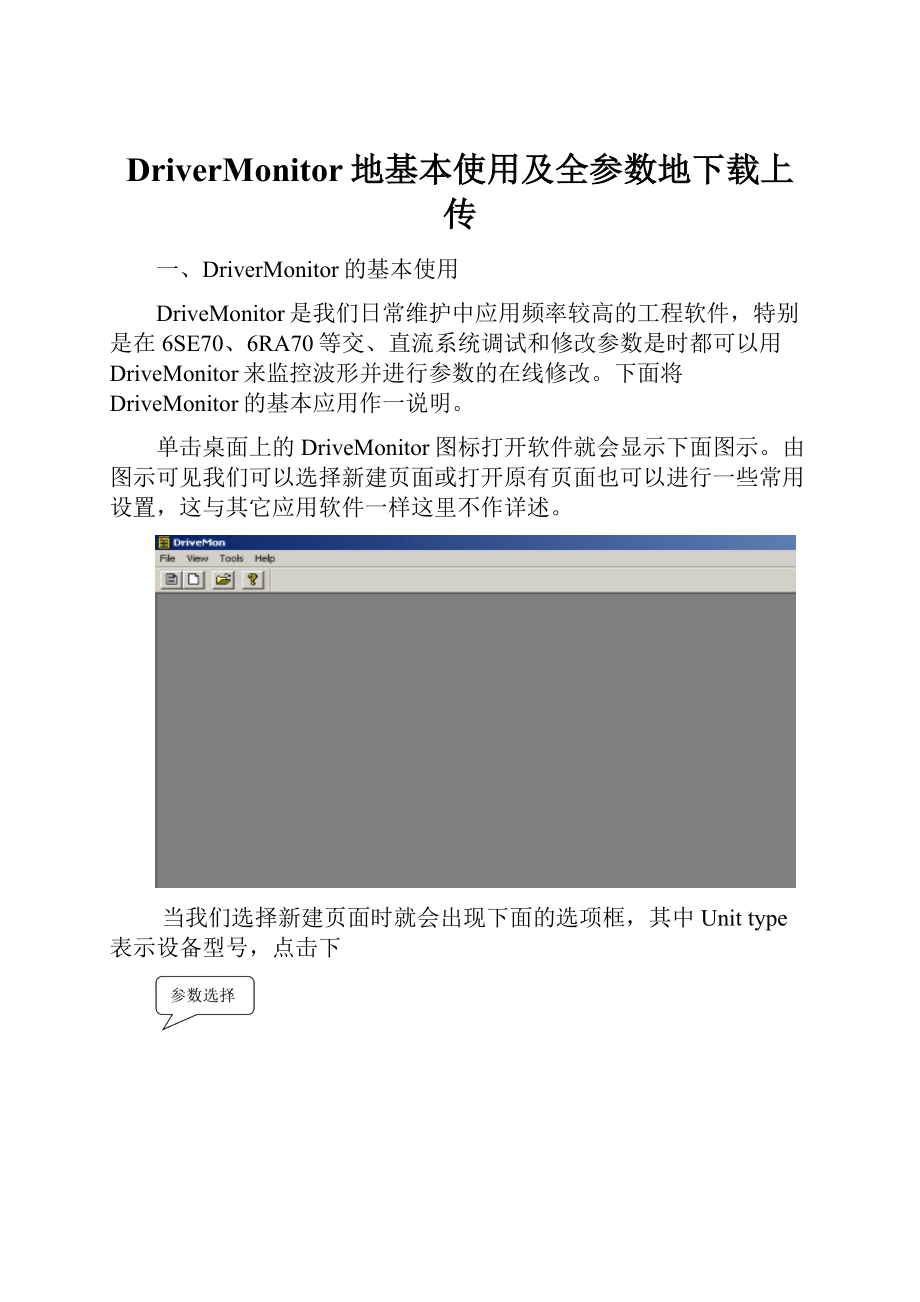
DriverMonitor地基本使用及全参数地下载上传
一、DriverMonitor的基本使用
DriveMonitor是我们日常维护中应用频率较高的工程软件,特别是在6SE70、6RA70等交、直流系统调试和修改参数是时都可以用DriveMonitor来监控波形并进行参数的在线修改。
下面将DriveMonitor的基本应用作一说明。
单击桌面上的DriveMonitor图标打开软件就会显示下面图示。
由图示可见我们可以选择新建页面或打开原有页面也可以进行一些常用设置,这与其它应用软件一样这里不作详述。
当我们选择新建页面时就会出现下面的选项框,其中Unittype表示设备型号,点击下
拉键如下图所示可根据实际情况选择不同的控制板类型,对于6SE70系列设备来说整流装置应选MASTERDRIVESRRU,逆变器和变频器应选MASTERDRIVESVC(CUVC)。
在这里我们是以6SE70系列的逆变器为例所以选的是MASTERDRIVESVC(CUVC)。
选好控制板类型后我们还可以通过TechnologyType选择相应的工艺板类型,其中包括T200、T300等等。
我们举例中没有用到工艺板所以选择Notechnologytype。
选好相应的控制板和工艺板后点击OK则会进入DriveNavigator界面。
在DriveNavigator界面中不但包括包括常用的打印、设置、返回、保存等功能键也包括设备通信、参数修改、观察波形等界面的切换建。
如上图所示点击“在线”键则可实现软件与设备之间的通讯。
“在线”键分RAM和EEPROM两个。
用RAM连线时在线修改的参数只保存在装置的RAM中,这样修改的参数在装置掉电后会被清除,这样做的优点是万一参数修改有错误我们可以通过装置掉电快速的恢复原有参数。
用EEPROM连线时在线修改的参数会直接存入装置EEPROM中即使掉电也还存在。
为了避免改错参数无法恢复的情况我们提倡平时修改参数时用RAM连线,但一定要注意在改完参数确定无错误后不要忘记将新参数先上传到计算机再由计算机下载到装置的EEPROM中,以防止出现装置断电新参数被清除的情况。
“OK”表示连线成功,通过这一界面我们可实现参数的上传下载并可在线看装置内的实际参数以及进行简单的修改。
点击上面所说的“观察波形界面”切换建就会进入波形界面。
通过观察波形我们可以判
断设备运行是否正常并以此作为我们修改参数的依据。
下面对波形界面的设置和操作进行说明。
点击“Settings”就会出现上图所示的对话框,通过该对话框我们可以对观察对象、采集波形的触发条件和采样时间等进行设置。
下面对这些设置分别进行说明:
⑴.设置观察对象,通过DriveMonitor我们可最多同时观察8个参数的波形。
点击上图中的“参数选择”键可出现图示的参数选择对话框,结合6SE70设备大全矢量控制连接器一览表(11.3—1)选择需要监控的参数就可以观察相应波形了。
⑵.采集波形时分直接采集和条件采集两种,其中条件采集需要设置触发条件,观察波形前需要对触发条件进行设置只有这样我们才可以采集到自己所需要的波形。
触发条件1是以普通连接器为条件,这一条件可设为电流、转速、电压等连续变化量,选择好变量后就可通过下面的“<、=、>、<>”设置条件了。
例如选择连接器为“KK3032”通过查找大全矢量控制连接器一览表(11.3—1)对应的变量为“系统给定转速”;设定“>”将后面百分数改为5%整个触发条件1就设置好了。
这个触发条件1的意思是当系统给定转速大于电机额定转速的5%时DriveMonitor开始采集波形直至到达采样时间时停止采集。
触发条件2是故障触发,选择这一条件后当设备报故障时开始采集波形直至到达采样时间时停止采集。
触发条件3是以开关量连接器为条件,通过6SE70设备大全矢量控制开关量连接器一览表(11.2—1)可以找到相关连接器的含义,再设置好“0,1”条件,触发条件3就设置完成了。
例如开关量连接器“B0279”表示“抱闸不能打开”报警再设置条件为“1”;这一触发条件3表示当电机“抱闸不能打开”报警信号为“1”时开始采集波形直至到达采样时间时停止采集。
三个触发条件不可同时设置并起作用,也就是说使用时我们只需要根据实际需要设置任意一个触发条件就可达到条件采集的目的。
⑶.采样时间见下图,包括采样时间和预采样时间两部分。
采样时间是参数P357(系统采样周期看系统实际设置)的倍数如空格中输入40则采样时间就是40×P357;预采样时间是指在采样时间开始前的一段时间就开始采集,它的计算方法是占采样时间的百分比。
完成参数选取、触发条件和采样时间三项设置后,点击“OK”完成设置;再点击“开始”键就可以进行图像采集了。
“开始”键分为“Go”和”Start”两个,点击“Go”进行直接采集;点击“Start”进行条件采集。
点击屏幕下方的黑色三角键,可以在屏幕下方显示一个实时监控的画面(如上图)。
通过简单地设置我们可以通过它看到设备运行的一些实时数据例如电流值,电压值、转速偏差等等;除此之外我们还可以在上面看到控制字的前七位的状态。
以上这些数据可以为我们判断设备运行状态以及调节参数提供便利。
这个实时监控画面的设置与上面的摄制过程基本一样这里不再复述。
常用的监控参数连接器号及相关解释
K150:
速度给定值n/f(set)
K151:
实际速度n/f(act)
K152:
速度偏差百分比n/fDeviation
K22:
输出电流OutputAmps
K24:
实际转矩Motortorque
二、参数的下载上传
参数的上传下载是以电脑为参照的,从电脑上将参数传到变频器上称之为下载,从变频器上将参数传到电脑上称之为上传。
1、参数上传
图1
在上传参数前首先要选择在线。
然后点击上传参数标志,如图1所示。
图2
然后会出现图2所示的对话框,此时要确定选择的是BasicDeviceComplete…,点击OK。
出现如图3所示的对话框,设置好保存位置及文件名称,点击Save即可上传参数。
图3
2、参数下载
图4
下载参数就是将以前已经保存的参数从电脑上传到CUVC中。
软件在线后点击如上图1所示的标志,出现如图5所示的对话框,选择与需要下载参数设备相对应的参数,例如NO.1开卷机需要重新下载参数,就在文件夹中选择此参数集即可。
点击Open即可开始下载参数。
图5